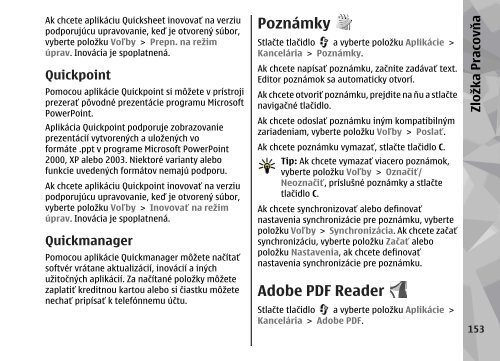Nokia N95 8GB: Návod na použitie
Nokia N95 8GB: Návod na použitie
Nokia N95 8GB: Návod na použitie
You also want an ePaper? Increase the reach of your titles
YUMPU automatically turns print PDFs into web optimized ePapers that Google loves.
Ak chcete aplikáciu Quicksheet inovovať <strong>na</strong> verziu<br />
podporujúcu upravovanie, keď je otvorený súbor,<br />
vyberte položku Voľby > Prepn. <strong>na</strong> režim<br />
úprav. Inovácia je spoplatnená.<br />
Quickpoint<br />
Pomocou aplikácie Quickpoint si môžete v prístroji<br />
prezerať pôvodné prezentácie programu Microsoft<br />
PowerPoint.<br />
Aplikácia Quickpoint podporuje zobrazovanie<br />
prezentácií vytvorených a uložených vo<br />
formáte .ppt v programe Microsoft PowerPoint<br />
2000, XP alebo 2003. Niektoré varianty alebo<br />
funkcie uvedených formátov nemajú podporu.<br />
Ak chcete aplikáciu Quickpoint inovovať <strong>na</strong> verziu<br />
podporujúcu upravovanie, keď je otvorený súbor,<br />
vyberte položku Voľby > Inovovať <strong>na</strong> režim<br />
úprav. Inovácia je spoplatnená.<br />
Quickma<strong>na</strong>ger<br />
Pomocou aplikácie Quickma<strong>na</strong>ger môžete <strong>na</strong>čítať<br />
softvér vrátane aktualizácií, inovácií a iných<br />
užitočných aplikácií. Za <strong>na</strong>čítané položky môžete<br />
zaplatiť kreditnou kartou alebo si čiastku môžete<br />
nechať pripísať k telefónnemu účtu.<br />
Poznámky<br />
Stlačte tlačidlo a vyberte položku Aplikácie ><br />
Kancelária > Poznámky.<br />
Ak chcete <strong>na</strong>písať poznámku, začnite zadávať text.<br />
Editor poznámok sa automaticky otvorí.<br />
Ak chcete otvoriť poznámku, prejdite <strong>na</strong> ňu a stlačte<br />
<strong>na</strong>vigačné tlačidlo.<br />
Ak chcete odoslať poznámku iným kompatibilným<br />
zariadeniam, vyberte položku Voľby > Poslať.<br />
Ak chcete poznámku vymazať, stlačte tlačidlo C.<br />
Tip: Ak chcete vymazať viacero poznámok,<br />
vyberte položku Voľby > Oz<strong>na</strong>čiť/<br />
Neoz<strong>na</strong>čiť, príslušné poznámky a stlačte<br />
tlačidlo C.<br />
Ak chcete synchronizovať alebo definovať<br />
<strong>na</strong>stavenia synchronizácie pre poznámku, vyberte<br />
položku Voľby > Synchronizácia. Ak chcete začať<br />
synchronizáciu, vyberte položku Začať alebo<br />
položku Nastavenia, ak chcete definovať<br />
<strong>na</strong>stavenia synchronizácie pre poznámku.<br />
Adobe PDF Reader<br />
Stlačte tlačidlo a vyberte položku Aplikácie ><br />
Kancelária > Adobe PDF.<br />
Zložka Pracovňa<br />
153